VPS 与专用主机:如何使用 SFTP 管理备份
VPS 和专用服务器备份对于数据安全和灾难恢复至关重要。无论您是备份客户数据、网站还是配置文件,使用 SFTP(安全文件传输协议)都是一种安全且高效的方法。在本指南中,您将学习如何使用免费的 FTP 软件如 FileZilla 通过 SFTP 管理备份,连接服务器,访问备份目录,以及安全地下载或删除备份。
- 开始之前您需要准备的内容
- 如何使用 FileZilla 设置 SFTP 访问
- 定位并访问您的备份目录
- 使用 SFTP 管理备份
- 常见问题解答(FAQ)
- 总结
开始之前您需要准备的内容
- 拥有 root 权限的 VPS 或专用服务器
- 一款 SFTP 客户端
- 您服务器的 IP 地址和 root 登录凭据
需要帮助选择 FTP 软件?请参阅我们的 FTP 客户端推荐。您可能还会觉得以下指南有用:
- FTP - 常规 FTP 设置
- 使用安全 FTP(SFTP)进行 FTP 设置
如何使用 FileZilla 设置 SFTP 访问
- 打开 FileZilla。
- 点击左上角的 文件 菜单,选择 站点管理器。
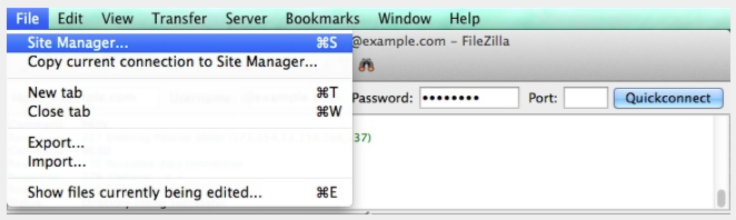
- 点击 新站点,输入以下连接信息:
- 主机 :您的服务器 IP 地址
- 协议 :SFTP
- 登录类型 :正常
- 用户名 :root
- 密码 :您的 root 密码
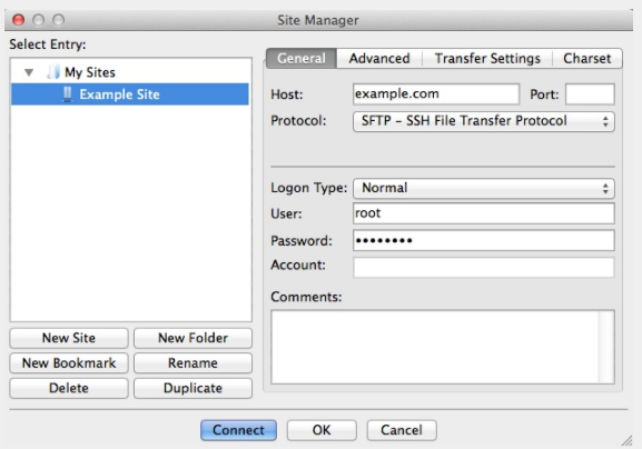
- 点击 连接,连接成功后接受主机密钥。
- 连接成功后,您将处于 /root 目录。点击 “..”(上一级目录)文件夹以访问服务器主目录。
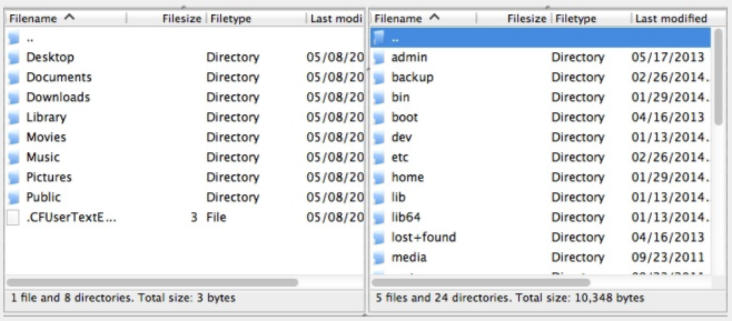
定位并访问您的备份目录
浏览服务器以找到备份文件:
- 对于 Legacy 备份(WHM 默认):
/backup/cpbackup/ - 对于 备份配置 设置:
/backup/
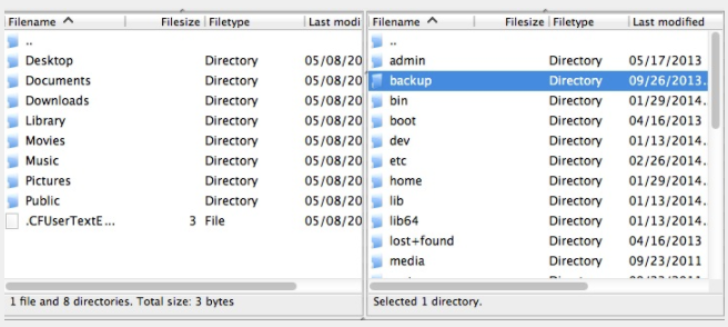
您会看到 /daily/、/weekly/ 和 /monthly/ 等备份文件夹。选择包含您所需备份的文件夹。
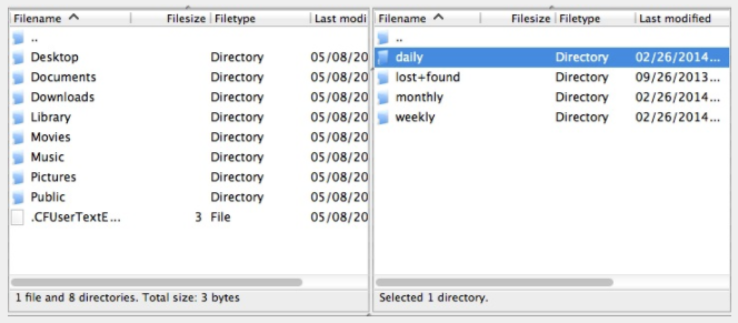
使用 SFTP 管理备份
- 如何通过 SFTP 下载服务器备份
- 如何通过 SFTP 删除服务器备份
如何通过 SFTP 下载服务器备份
- 打开相应的备份文件夹(例如
/backup/cpbackup/daily/)。 - 找到备份文件,通常命名为
username.tar.gz。 - 将文件拖放到本地计算机开始下载。
如何通过 SFTP 删除服务器备份
重要提示: 除非确定文件不再需要且已备份至其他位置,否则请勿删除文件。
- 定位您想删除的备份文件。
- 右键点击并选择 删除。
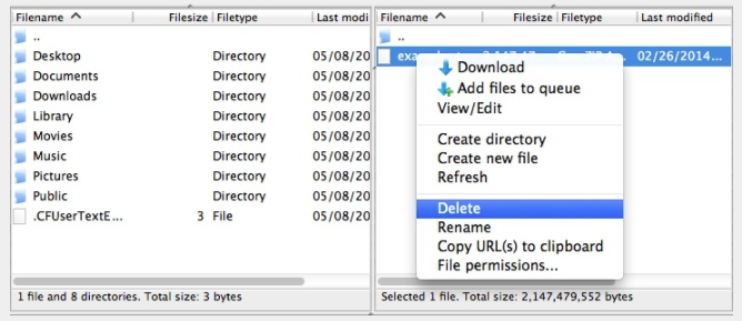
- 在提示时确认删除。
常见问题解答(FAQ)
问:FTP 和 SFTP 有什么区别?
答: FTP 传输数据时不加密,安全性较低。SFTP 对数据和凭据进行加密,是管理服务器备份更安全的方法。
问:我可以在 WHM 中自动化 VPS 和专用服务器的备份吗?
答: 可以。WHM 包含备份配置工具,允许您安排备份时间和频率。您可以指定保留期限并自定义备份设置。
问:我的 VPS 和专用服务器备份文件存放在哪里?
答: 备份文件通常位于:
- Legacy 备份:
/backup/cpbackup/ - 自定义配置:
/backup/
在这些目录下,根据您的备份计划,查看 /daily/、/weekly/ 或 /monthly/ 文件夹。
问:我可以使用 SFTP 直接从服务器删除备份吗?
答: 可以。通过 FileZilla 或其他 SFTP 客户端连接后,您可以右键点击备份文件并删除。请确保先下载备份副本,以免丢失重要数据。
问:我应该使用哪款 FTP 客户端来管理备份?
答: 我们推荐 FileZilla——它免费、广泛支持且易于使用。您可以从 filezilla-project.org 下载。更多选择请参见我们的《适合您网站的 6 款最佳 FTP 客户端》。
问:所有 VPS 和专用主机方案都支持 SFTP 吗?
答: 是的。Bluehost 的 VPS 和专用服务器方案默认支持 SFTP,前提是启用了 root 访问权限且防火墙开放了 22 端口。
总结
有效地使用 SFTP 管理备份是确保您的网站数据安全且可恢复的最安全方式之一。像 FileZilla 这样的免费客户端使您能够轻松地从服务器下载或删除备份文件。无论是使用 VPS 还是专用服务器,本指南都为您提供了使用 SFTP 管理备份所需的步骤和工具。